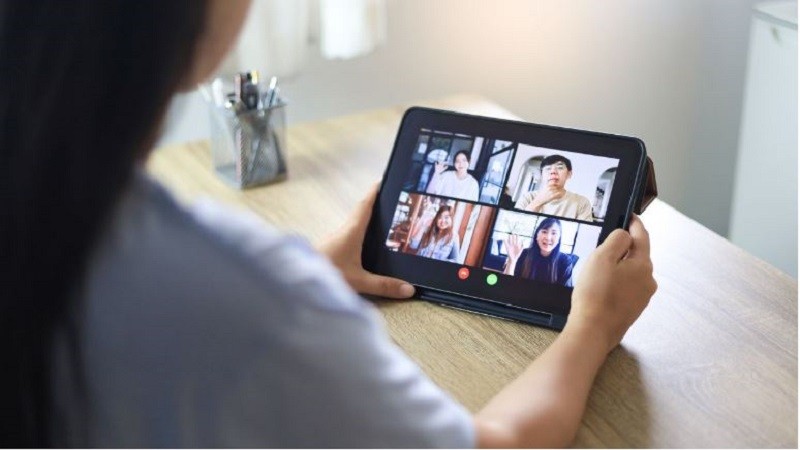 |
ខាងក្រោមនេះជាព័ត៌មានលម្អិតអំពីវិធី ២ យ៉ាងក្នុងការហៅជាវីដេអូជាក្រុមតាមទូរសព្ទ Zalo តោះធ្វើទាំងអស់គ្នា!
ការណែនាំសម្រាប់ការហៅជាវីដេអូជាក្រុម Zalo តាមទូរស័ព្ទ
ជំហានទី 1: ដំបូងបើកកម្មវិធី Zalo ហើយចុចលើរូបតំណាង + នៅជ្រុងខាងស្តាំខាងលើនៃអេក្រង់។
ជំហានទី 2: បន្ទាប់មកជ្រើសរើសបង្កើតការហៅជាក្រុម។
ជំហានទី 3៖ ឥឡូវនេះ អ្នកជ្រើសរើសសមាជិកដើម្បីចូលរួមការហៅជាក្រុម ឬជ្រើសរើសក្រុមដែលបានបង្កើតពីមុន។ បន្ទាប់មកអ្នកចុច "ចាប់ផ្តើមការហៅជាក្រុម" ។ អ្នករង់ចាំរហូតដល់អេក្រង់ហៅជាវីដេអូជាក្រុមលេចឡើង ហើយរង់ចាំសមាជិកចូលរួមដើម្បីបញ្ចប់ដំណើរការ។
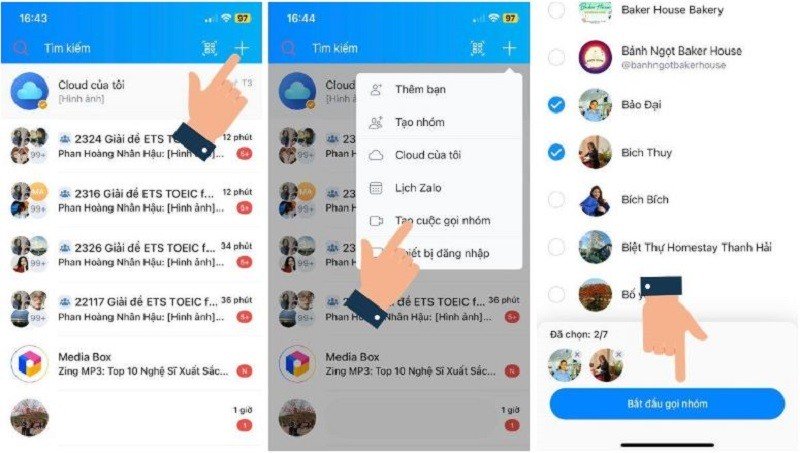 |
ការណែនាំសម្រាប់ការហៅជាវីដេអូជាក្រុម Zalo ដោយប្រើកុំព្យូទ័រ
ជំហានទី 1: ជាដំបូង បើកដំណើរការ Zalo នៅលើកុំព្យូទ័ររបស់អ្នក ហើយជ្រើសរើសក្រុមដែលអ្នកចង់ធ្វើការហៅជាវីដេអូជាមួយ។ បន្ទាប់មក ចុចលើរូបភាពវីដេអូខាងក្រោម ដើម្បីចាប់ផ្តើមការហៅទូរសព្ទ។
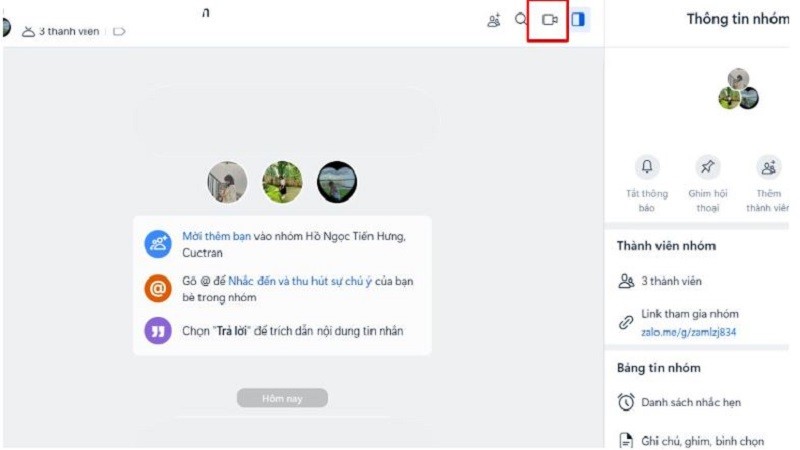 |
ជំហានទី 2៖ បន្ទាប់មកជ្រើសរើសសមាជិកដើម្បីចូលរួមការហៅទូរសព្ទ ហើយចុច “Group Call”។
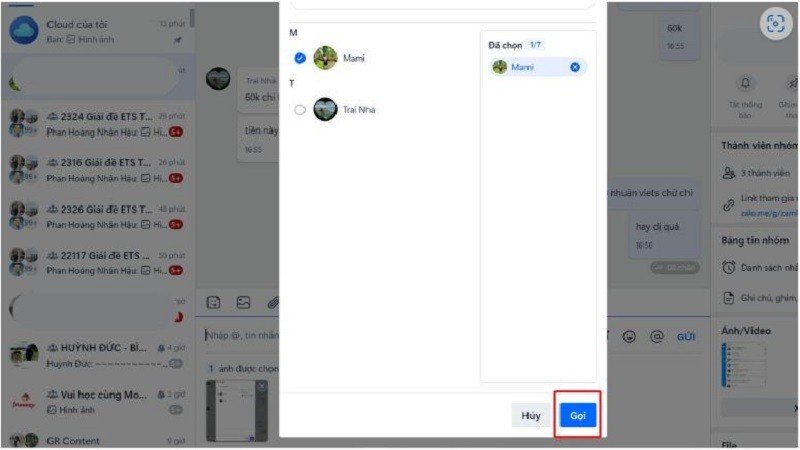 |
ជំហានទី 3៖ អ្នកអាចបិទសំឡេងដោយចុចលើរូបតំណាងមីក្រូហ្វូន ហើយវាប្រែពណ៌ក្រហម ដូច្នេះសមាជិកក្រុមមិនអាចឮសំឡេងពីអ្នកបានទេ។
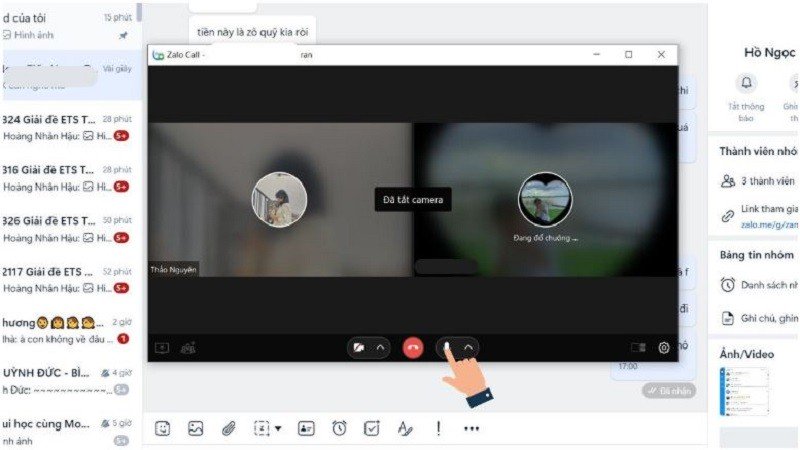 |
ជំហានទី 4: ប្រសិនបើអ្នកចង់បិទម៉ាស៊ីនថតវីដេអូ, ជ្រើសរូបតំណាងវីដេអូដើម្បីឱ្យវាប្រែជាក្រហម។ វិធីនេះ អ្នកផ្សេងទៀតនឹងមិនអាចមើលរូបភាពរបស់អ្នកបានទេ។
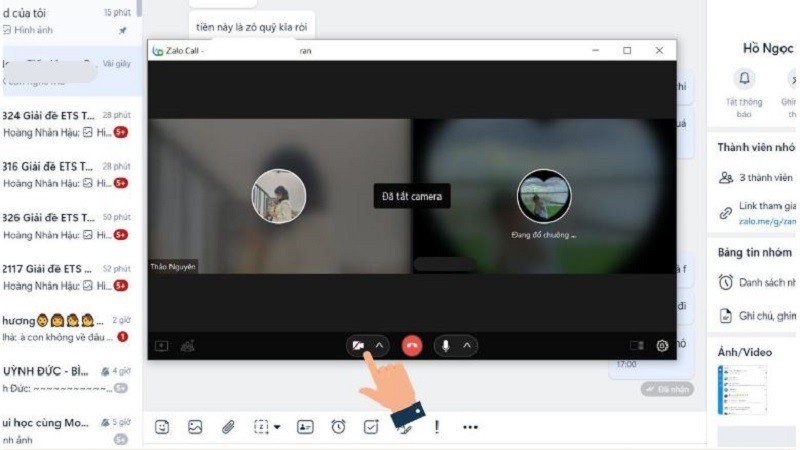 |
ជំហានទី 5: ប្រសិនបើអ្នកចង់បញ្ចប់ការហៅ ចុចប៊ូតុងក្រហមដូចដែលបានបង្ហាញខាងក្រោម ហើយការហៅទូរស័ព្ទត្រូវបានបញ្ចប់។
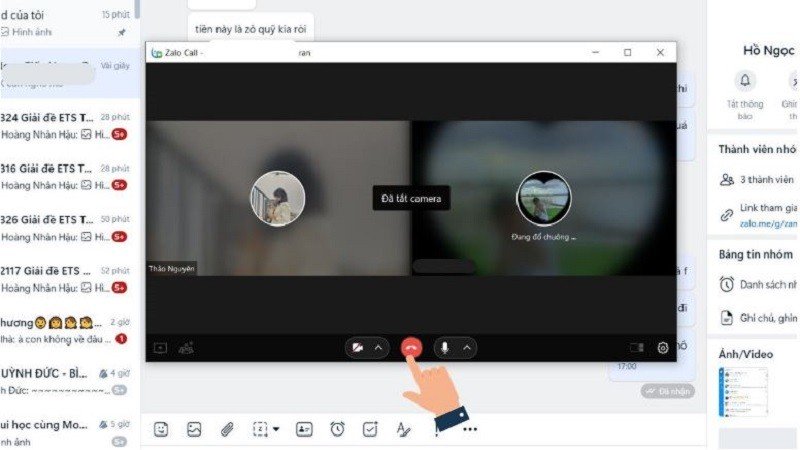 |
អត្ថបទខាងលើបានណែនាំពីរបៀបធ្វើការហៅជាវីដេអូជាក្រុមនៅលើ Zalo ដោយប្រើកុំព្យូទ័រ និងទូរសព្ទ។ សង្ឃឹមថាព័ត៌មាននេះនឹងជួយអ្នកធ្វើការហៅជាក្រុមបានយ៉ាងងាយស្រួល និងជោគជ័យ។
ប្រភព






























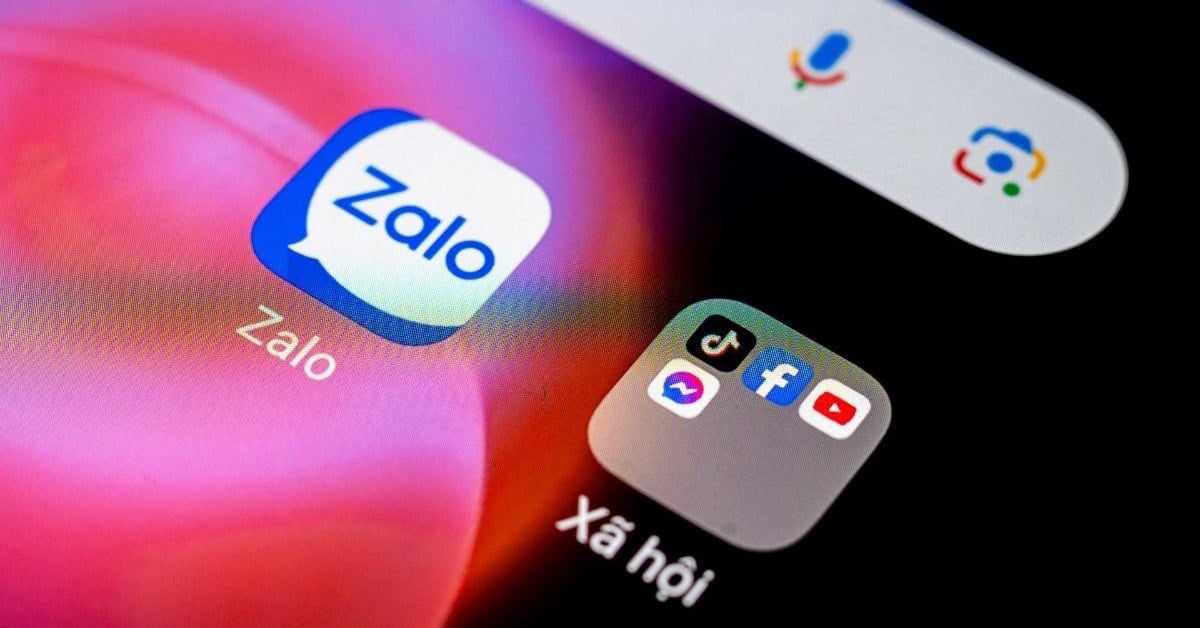




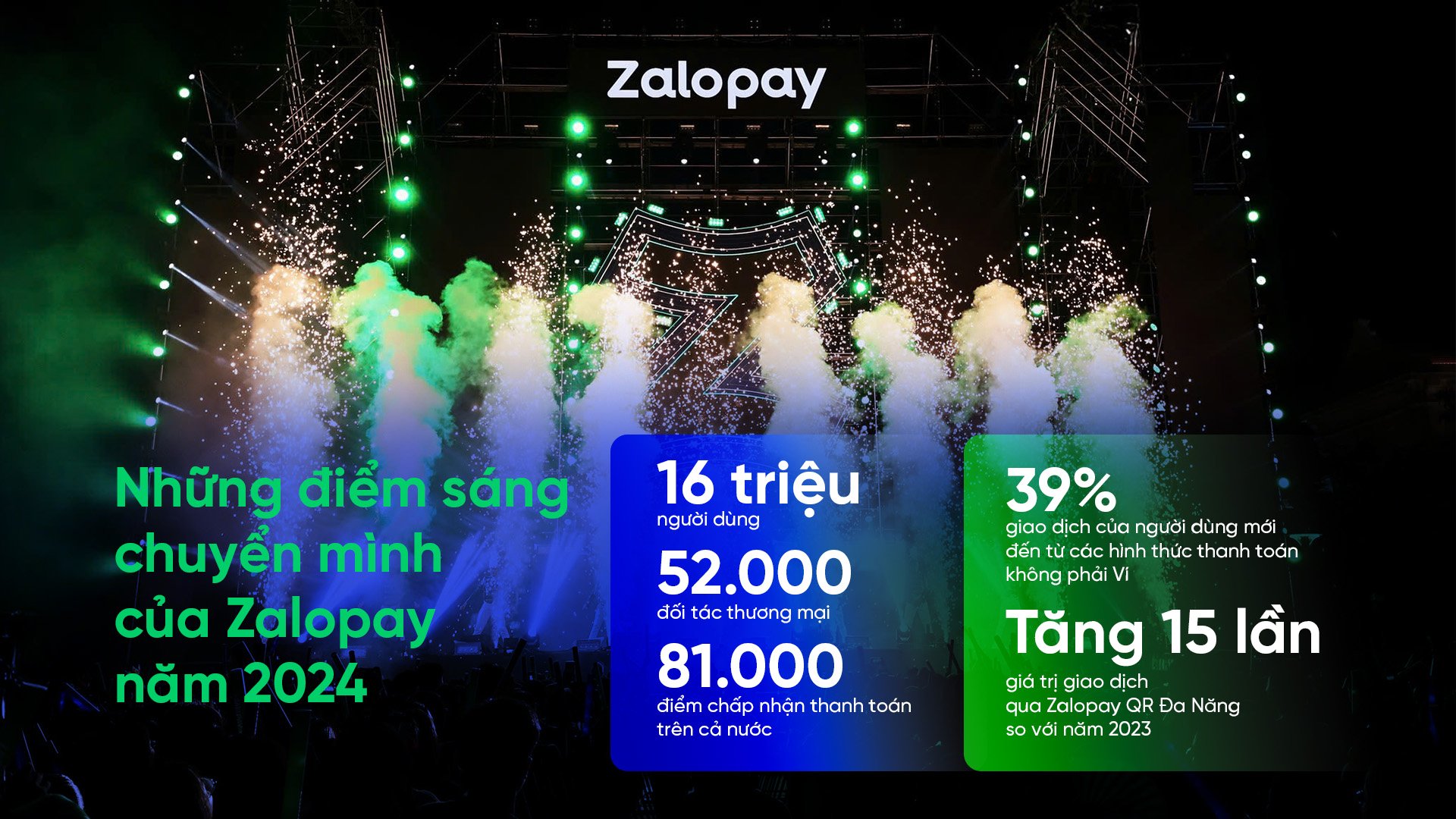








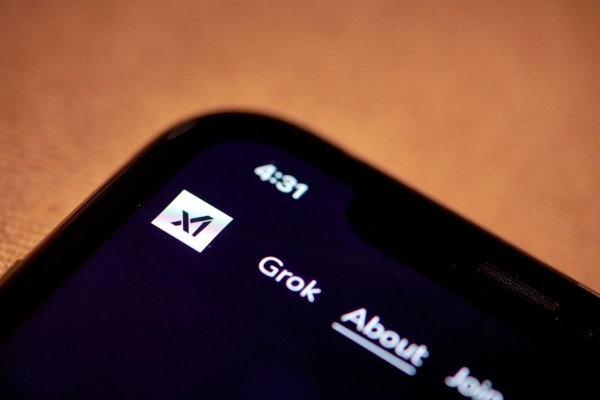




















Kommentar (0)